MMD、3D、blenderなど
未経験者でもできるMMDキャラモデ講座 ~Blender初期設定編~
2014-10-17 03:25:10
本ブロマガでは隅々まで説明はせず、とりあえずよく使うものだけを説明し、細かいことは実際に作業しながら説明したりしていきたいと思っています。もっといい方法がある、わからないことなどありましたらコメント欄までご意見どうぞ!
*注意点 この講座ではバージョン2.79までしか対応してません。2.8ではアドオンなども異なり読み込むことができません
文字だとちょっとわかりにくい!とりあえず一通り使えるようになりたい!
というような方はこちらの記事(ar900423)から動画をご覧ください。
キャラではないですが実際に最初から動かして作成しています。
キャラクターを作ることが目標ですがまったくの未経験者のためにもまずは3Dツール、Blenderの説明からしていきたいと思います。
2.7のダウンロードはこちらから https://download.blender.org/release/Blender2.79/
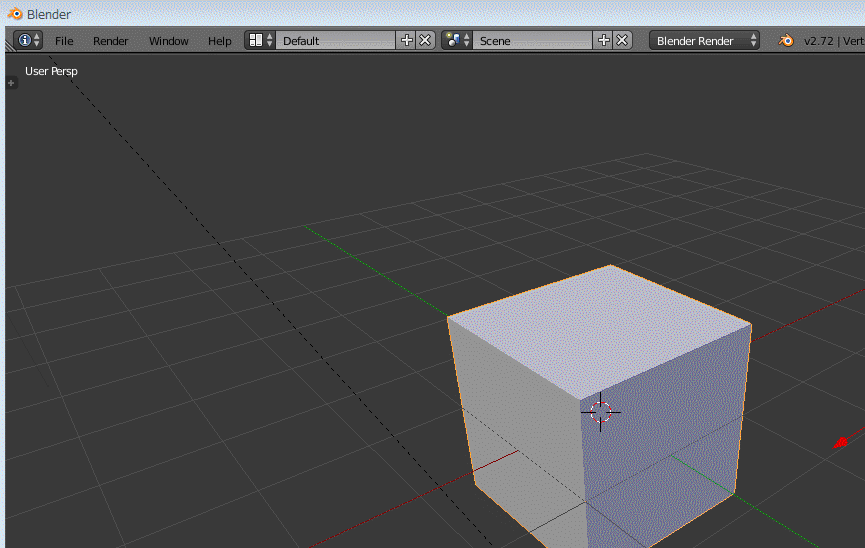
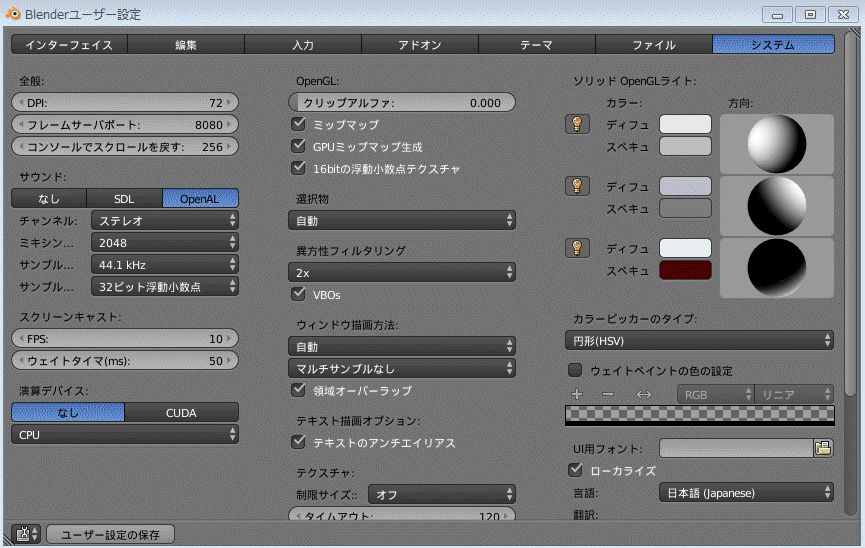
またその他に、インターフェイス→選択範囲を中心に回転にチェックを入れとくと便利です。
それとblenderではオブジェクトの選択に右クリックを使用します。どうしても気になる方は入力→選択の項目の左にチェックを入れておくと左が選択になります。ただ本ブロマガでは右クリックが選択というデフォルト設定前提で説明していきます。
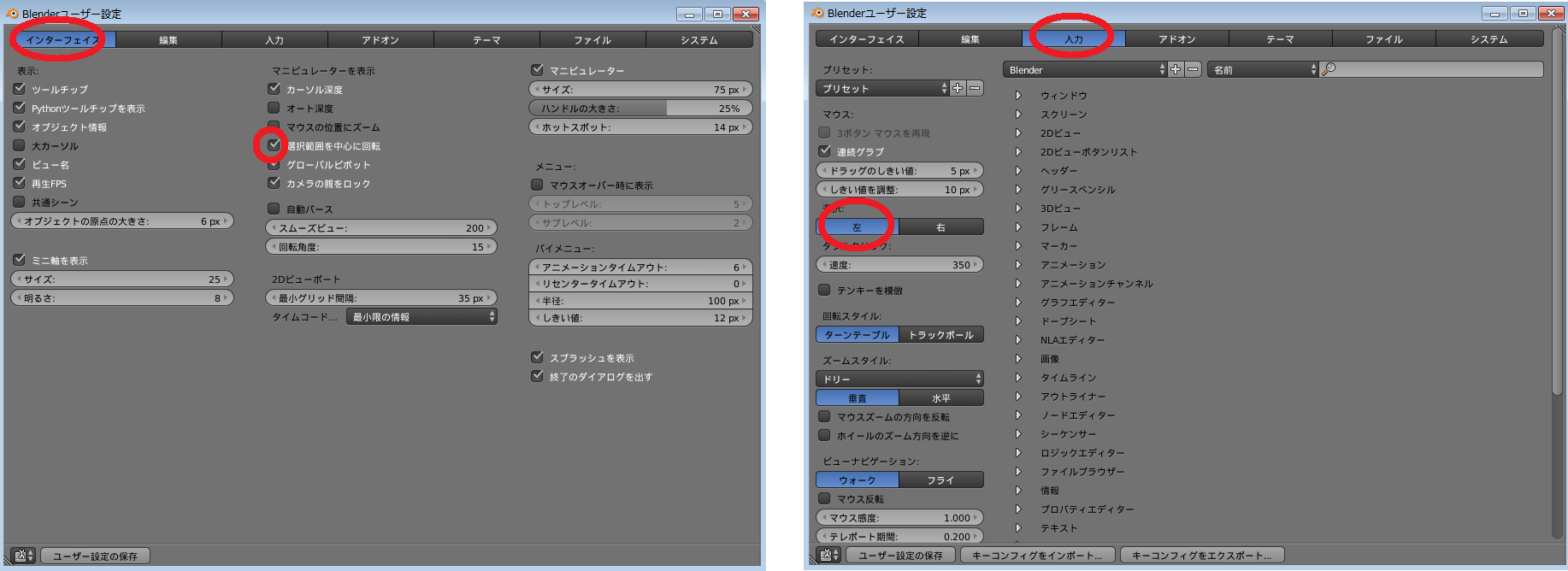
2.画面インタフェースについて
まず初めにUIの呼び方の説明をします。 今後は(~)の(!!)をこうして!などと言っていくのでこれが分からないとついていけなくなる可能性があるので覚えておいてくださいね。
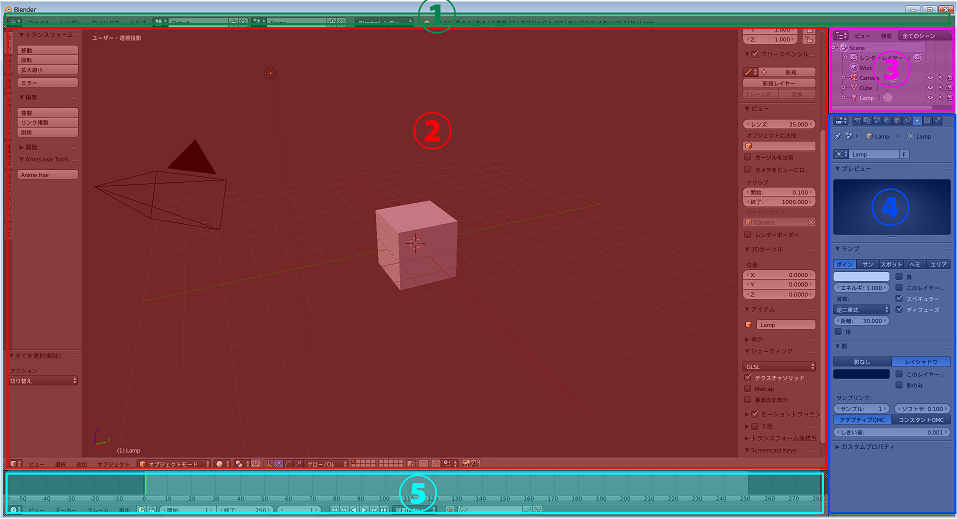
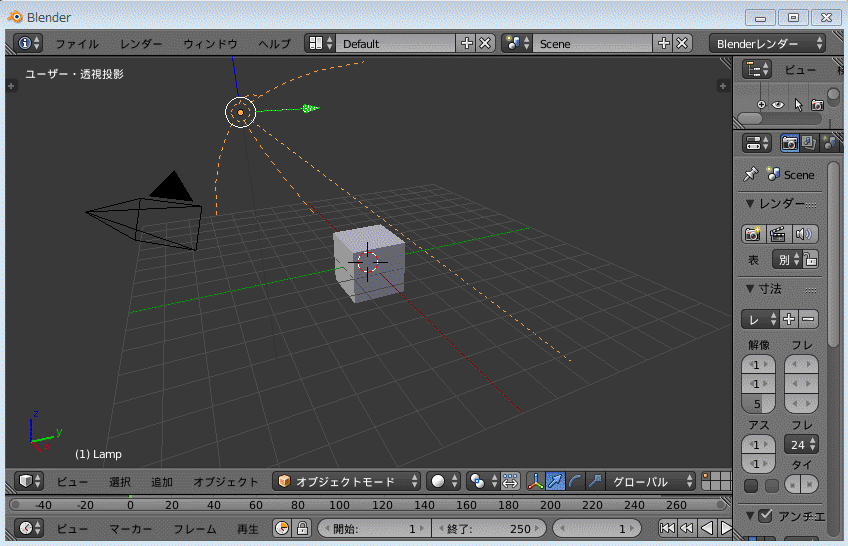
ざっくりとしたUIの説明はこんな感じです。
では次回は3Dビューポートについて説明したいと思います。
質問などございましたらコメント欄までどうぞ。
ただ気づかないこともございますので早く確実に答えてもらいたい場合はtwitter(https://twitter.com/polymaple) までご連絡ください。
*注意点 この講座ではバージョン2.79までしか対応してません。2.8ではアドオンなども異なり読み込むことができません
文字だとちょっとわかりにくい!とりあえず一通り使えるようになりたい!
というような方はこちらの記事(ar900423)から動画をご覧ください。
キャラではないですが実際に最初から動かして作成しています。
キャラクターを作ることが目標ですがまったくの未経験者のためにもまずは3Dツール、Blenderの説明からしていきたいと思います。
2.7のダウンロードはこちらから https://download.blender.org/release/Blender2.79/
1.初期設定
開いたらまずblenderタイトルとバージョン情報が出ると思います。適当な場所をクリックすると消えます。
開いたばかりの状態ではすべて英語だし何が何だかわからない状態だと思いますのでとりあえず日本語化したいと思います。
File → UserPreference → systemタブをクリック → 右下のinternational fontsにチェックを入れて出てきたlanguageから日本語を選択。 そして下interface,tooltipをクリックして有効化してください。newdata(新規データ)のところは有効化しないでください。これでインタフェースが日本語に変わっていると思います。
(ただし、日本語化すると動作が重くなることがあるので耐えられない方は英語のまま使ったほうがいいかもしれません。)
あとついでに真ん中あたりにある領域オーバーラップというところにチェックを入れておくと便利です。
(ただし、日本語化すると動作が重くなることがあるので耐えられない方は英語のまま使ったほうがいいかもしれません。)
あとついでに真ん中あたりにある領域オーバーラップというところにチェックを入れておくと便利です。
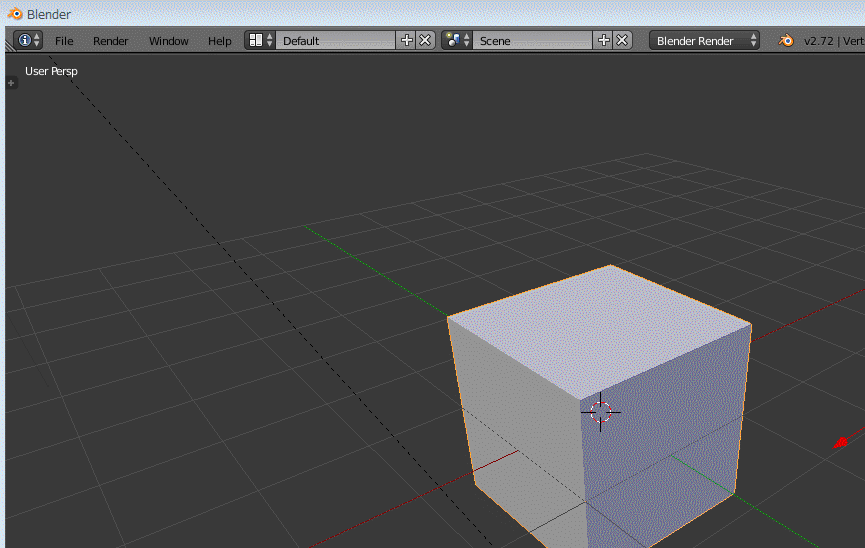
それと次にユーザ設定のアドオンをクリックし左の一番下にあるUIを押して右に出たUser interface: Pie Menus Officialのところの右にチェックを入れておいてください。
これはパイメニューといって2.72から実装された新機能です。後に使っていきます。
!!新しいバージョンでは「UI」の項目が「パイメニュー」に変わっているようです。
これはパイメニューといって2.72から実装された新機能です。後に使っていきます。
!!新しいバージョンでは「UI」の項目が「パイメニュー」に変わっているようです。
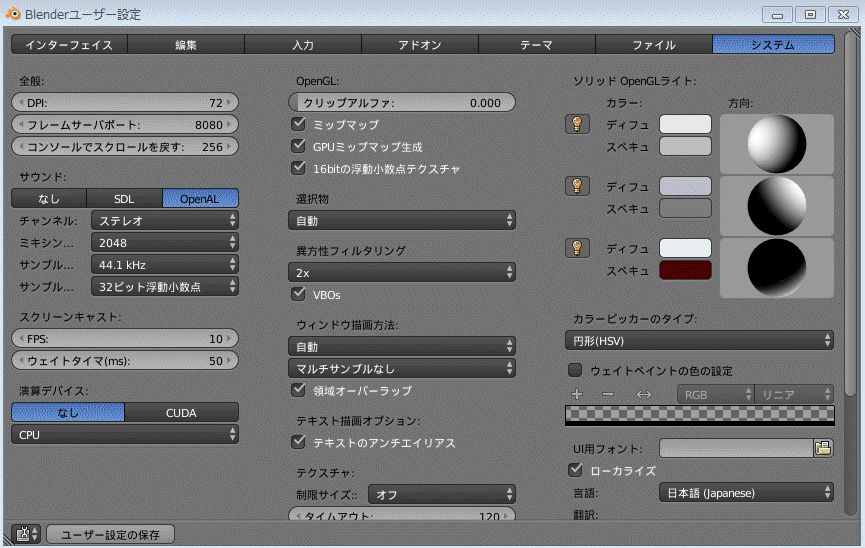
またその他に、インターフェイス→選択範囲を中心に回転にチェックを入れとくと便利です。
それとblenderではオブジェクトの選択に右クリックを使用します。どうしても気になる方は入力→選択の項目の左にチェックを入れておくと左が選択になります。ただ本ブロマガでは右クリックが選択というデフォルト設定前提で説明していきます。
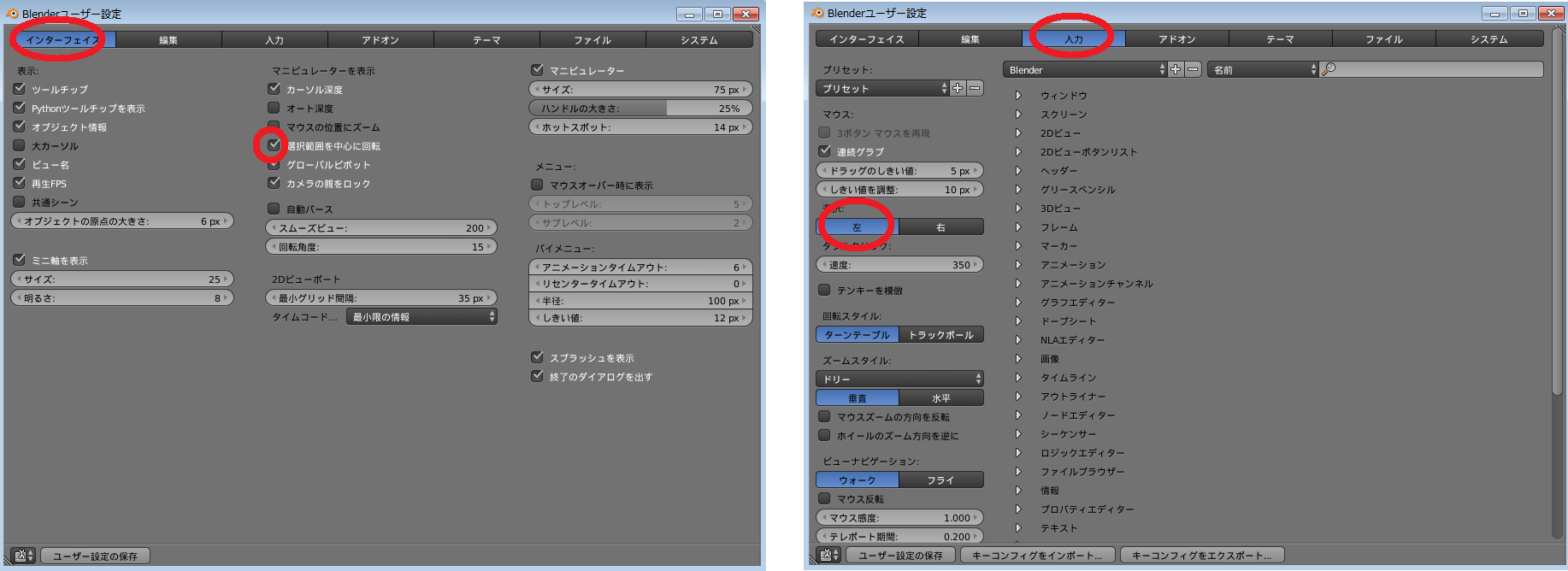
全て設定が完了したら左下のユーザ設定の保存をクリックしておきましょう。
これでいったんユーザ設定は完了です。
これでいったんユーザ設定は完了です。
これで準備は整いました。 それでは画面UI(ユーザインタフェース)の説明に移ります。
2.画面インタフェースについて
まず初めにUIの呼び方の説明をします。 今後は(~)の(!!)をこうして!などと言っていくのでこれが分からないとついていけなくなる可能性があるので覚えておいてくださいね。
では図を交えながら説明していきます。
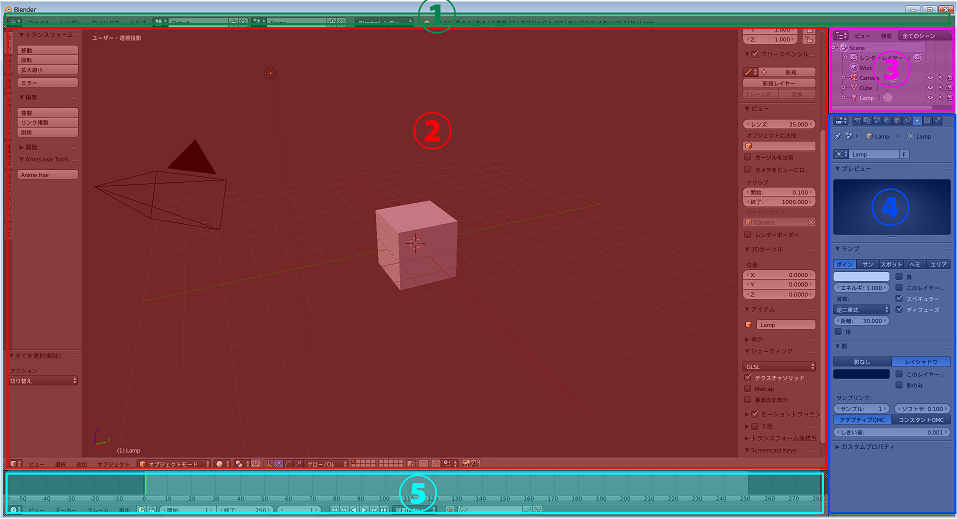
まず画面内をおおまかに分けるとこのようになります。
①情報エディター :ファイルの読み込み、保存など
②3Dビュー・エディター :オブジェクトの編集
③アウトライナー・エディター :オブジェクトの管理
④プロパティ・エディター :オブジェクト、シーン、マテリアルなどの様々な設定
⑤タイムライン・エディター :アニメーション用
というような使い方をします。詳しくは実際に物を作りながら説明していきたいと思います。
今後これらを呼ぶときは「エディター」というのは省略させていただきます。
①情報エディター :ファイルの読み込み、保存など
②3Dビュー・エディター :オブジェクトの編集
③アウトライナー・エディター :オブジェクトの管理
④プロパティ・エディター :オブジェクト、シーン、マテリアルなどの様々な設定
⑤タイムライン・エディター :アニメーション用
というような使い方をします。詳しくは実際に物を作りながら説明していきたいと思います。
今後これらを呼ぶときは「エディター」というのは省略させていただきます。
各エディターは任意に増やしたり消したり出来たりします。
また、これらのUIは一見すべてバラバラのように見えますが実はすべて同じでお好きなようにカスタマイズすることができます!
3Dビューからだと左下の立方体マークをクリックして他のエディタに変更することが出きます。(エディタによってツールバーの上下の位置が変わります。)
そしてさらに左下の△みたいなボタンをドラッグするとウィンドウを増やしたり消したり出来ます。
またShiftキーを押しながら上記の操作をすると別ウィンドウ表示にすることができます。
また、これらのUIは一見すべてバラバラのように見えますが実はすべて同じでお好きなようにカスタマイズすることができます!
3Dビューからだと左下の立方体マークをクリックして他のエディタに変更することが出きます。(エディタによってツールバーの上下の位置が変わります。)
そしてさらに左下の△みたいなボタンをドラッグするとウィンドウを増やしたり消したり出来ます。
またShiftキーを押しながら上記の操作をすると別ウィンドウ表示にすることができます。
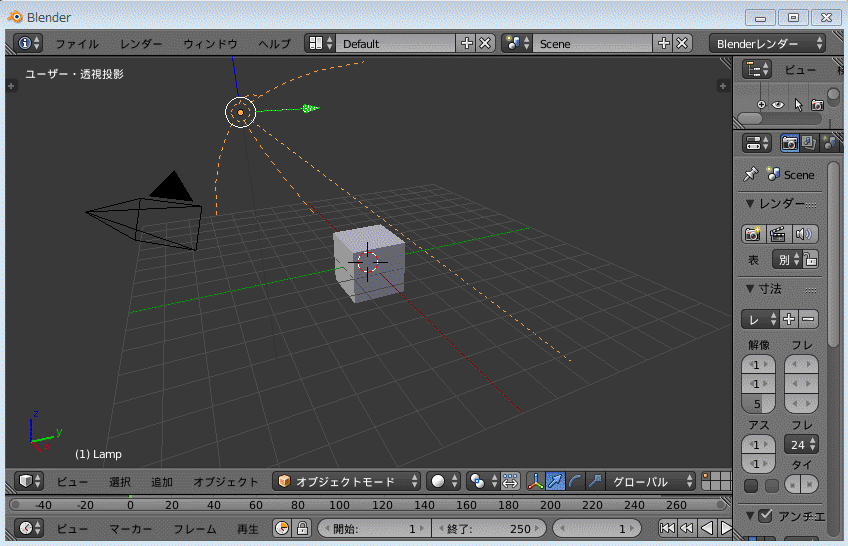
ざっくりとしたUIの説明はこんな感じです。
では次回は3Dビューポートについて説明したいと思います。
質問などございましたらコメント欄までどうぞ。
ただ気づかないこともございますので早く確実に答えてもらいたい場合はtwitter(https://twitter.com/polymaple) までご連絡ください。